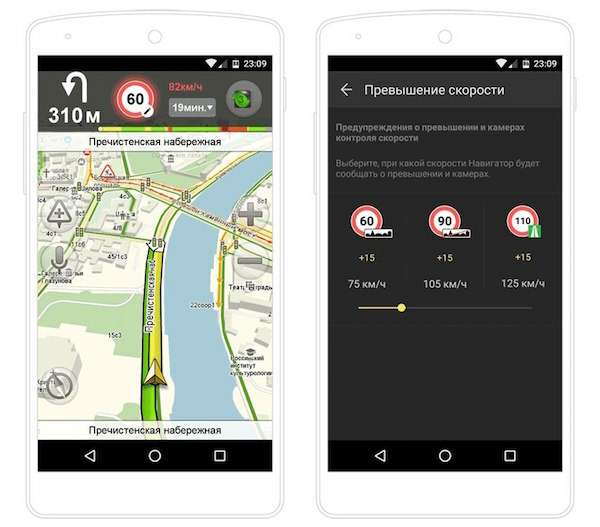Вы, наверное, заметили, что при использовании Яндекс.Навигатора иногда адреса домов не отображаются на карте. Дело в том, что Яндекс.Навигатор, как и любой другой навигационный сервис, основывается на базе адресной информации.
Однако в некоторых случаях информация об адресах может быть не полной или неточной. Это может быть связано с различными причинами, такими как изменения в инфраструктуре, неправильное заполнение базы данных или просто технические проблемы. Также необходимо принять во внимание, что база данных Яндекс.Навигатора постоянно обновляется, поэтому некоторые новые адреса могут быть недоступны сразу.
Если вы обнаружили, что адрес вашего дома или другого объекта не отображается в Яндекс.Навигаторе, есть несколько способов, чтобы исправить эту ситуацию. В этом подробном руководстве мы рассмотрим шаг за шагом, как сообщить о проблеме с отображением адреса и как помочь Яндексу улучшить свою базу данных.
Почему адреса домов не отображаются в Яндекс.Навигаторе и как это изменить
1. Отсутствующие данные
Причина, по которой адреса домов не отображаются, может быть в отсутствии соответствующих данных в базе Яндекс. Геокодирование включает в себя процесс преобразования адресов в географические координаты и наоборот. Иногда адрес дома может быть просто не загружен в базу данных Яндекса, поэтому в навигаторе не будет отображаться.
2. Технические проблемы
Еще одна причина, по которой адреса домов могут быть недоступны, связана с техническими проблемами. Это может быть вызвано временной неполадкой в работе серверов Яндекса или проблемами с интернет-соединением у пользователя. В этом случае стоит попробовать перезапустить устройство и проверить соединение с интернетом.
3. Неправильное обозначение дома
Дополнительной причиной проблемы может быть неправильное обозначение дома на карте, например, ошибка в указании номера дома или его местоположения. В таком случае Яндекс.Навигатор может не распознать адрес, и, соответственно, не отобразить его.
Как изменить ситуацию?
Если вы столкнулись с проблемой отсутствия адресов домов в Яндекс.Навигаторе, то можно предпринять несколько действий:
— Обновить приложение или операционную систему на вашем устройстве. Некоторые проблемы могут быть связаны с устаревшими версиями программного обеспечения.
— Перезагрузить устройство и проверить подключение к интернету. Это может помочь в случае временных технических проблем или проблем с соединением.
— Попробовать ввести адрес более точно или полностью. Возможно, произошла ошибка при вводе или есть неправильное обозначение дома на карте.
— Связаться с технической поддержкой Яндекса. Если вы уверены, что адрес введен правильно и проблема не в вашем устройстве, то следует обратиться к разработчикам Яндекс.Навигатора для получения помощи и решения проблемы.
В большинстве случаев проблема с отображением адресов домов в Яндекс.Навигаторе связана с неполадками, которые можно легко исправить в предложенных выше способах. Знание возможных причин и методов устранения проблемы поможет вам наслаждаться всеми преимуществами Яндекс.Навигатора, предоставляя точные маршруты и информацию о местонахождении.
Почему адреса домов не отображаются
![]()
Возможны несколько причин, по которым адреса домов не отображаются в Яндекс.Навигаторе:
| 1. |
Неполные или некорректные данные. В некоторых случаях адрес может быть неправильно введен или отсутствовать в базе данных Яндекс. Проверьте правильность указания адреса, а также обновите приложение Яндекс.Навигатор, чтобы быть уверенным, что используется последняя версия. |
| 2. |
Ограничения доступа к информации. В некоторых регионах или в зависимости от настроек безопасности вашего устройства могут применяться ограничения к отображению адресов домов. Убедитесь, что вы разрешили приложению Яндекс.Навигатор доступ к вашей геолокации и что соответствующие настройки на устройстве не запрещают отображение адресов. |
| 3. |
Технические проблемы. Иногда адреса домов могут временно не отображаться из-за технических проблем на стороне Яндекс. В этом случае рекомендуется проверить наличие обновлений приложения или подождать некоторое время и повторить попытку. |
Отсутствие адресной информации
При использовании Яндекс.Навигатора по умолчанию не отображаются адреса домов непосредственно на карте. Это может быть вызвано несколькими причинами:
- Недостаточной точностью геоданных;
- Несоответствием картографических данных и данных об адресах;
- Отсутствием обновлений адресной базы;
- Техническими ограничениями приложения.
В связи с этим, иногда может возникнуть ситуация, когда вы не можете найти необходимый адрес на карте, либо неправильно определить месторасположение дома.
Если вы обнаружили отсутствие адресной информации или неправильное отображение, вы можете сообщить об этой проблеме в службу поддержки Яндекс.Навигатора. Для этого в приложении откройте главное меню, выберите раздел «Настройки» и «Обратная связь». Введите подробное описание проблемы и отправьте сообщение. Таким образом, вы поможете улучшить качество сервиса и обеспечить более точное отображение адресов на карте в будущем.
Как изменить отображение адресов домов
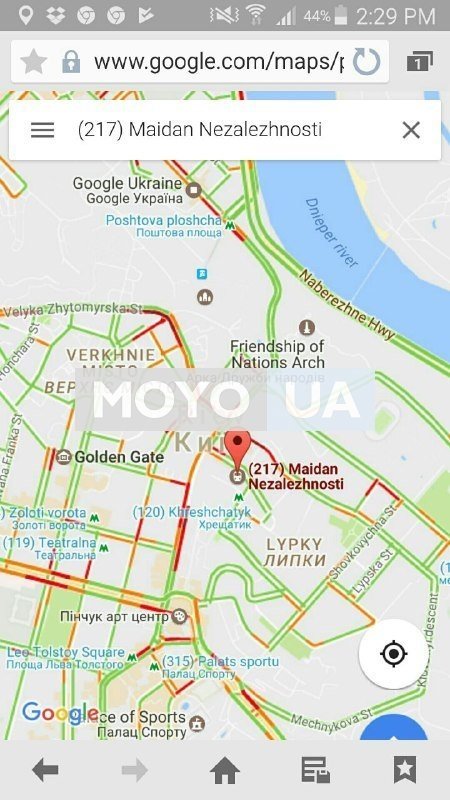
Адреса домов в Яндекс.Навигаторе по умолчанию могут не отображаться. Однако, вы можете настроить приложение таким образом, чтобы адреса домов всегда отображались.
Чтобы изменить отображение адресов домов в Яндекс.Навигаторе, выполните следующие шаги:
| Шаг 1 | Откройте Яндекс.Навигатор на своем устройстве. |
| Шаг 2 | Нажмите на иконку меню в верхней левой части экрана. |
| Шаг 3 | Выберите «Настройки» в списке доступных опций. |
| Шаг 4 | Пролистайте вниз и найдите раздел «Карты». |
| Шаг 5 | В разделе «Карты» найдите опцию «Отображение адресов домов» и установите ее в положение «Всегда». |
| Шаг 6 | Закройте настройки и вернитесь к карте Яндекс.Навигатора. Теперь адреса домов будут отображаться. |
Теперь вы знаете, как изменить отображение адресов домов в Яндекс.Навигаторе. Следуйте этому руководству, чтобы всегда видеть адреса домов на карте и облегчить свою навигацию.
Добавление адресной информации
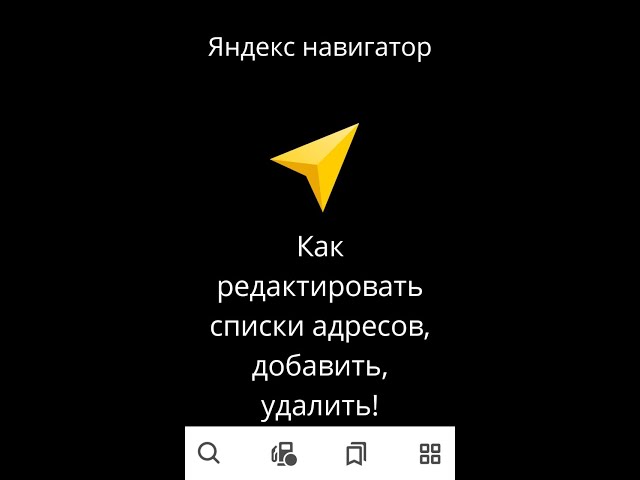
Если вы хотите, чтобы адреса домов отображались в Яндекс.Навигаторе, вам необходимо добавить соответствующую информацию в своей учетной записи Яндекса. Следуйте этому простому руководству, чтобы обновить или добавить адреса к вашим домам.
- Откройте Яндекс.Навигатор на своем устройстве.
- На главной странице сверху слева нажмите на кнопку меню (три горизонтальные линии).
- В открывшемся меню выберите пункт «Профиль».
- В окне профиля выберите вкладку «Мои места».
- Выберите «Дом» для которого вы хотите добавить или обновить адрес.
- Нажмите «Редактировать» рядом с адресом дома.
- Введите новый адрес или отредактируйте существующий адрес.
- После ввода или редактирования адреса нажмите кнопку «Готово».
Ваши обновленные или новые адреса домов должны появиться в Яндекс.Навигаторе сразу после сохранения изменений. Пожалуйста, обратите внимание, что в некоторых случаях может потребоваться время на обновление, особенно если вы вносите изменения в адрес, который прежде не был связан с Яндекс.Навигатором.
Теперь вы знаете, как добавить адресную информацию в Яндекс.Навигаторе, чтобы упростить свою навигацию и получать более точные результаты поиска домов и мест.